 Инструкция по настройке доступа к usb-накопителям с помощью сервера безопасности Dallas Lock 8.0 USB-накопители - это незаменимые устройства для хранения и передачи данных. Однако, в современном мире, где информация становится все более ценной и важной, защита данных на USB-накопителях становится необходимостью. Именно поэтому, использование сервера безопасности Dallas Lock 8.0 является оптимальным решением для защиты ваших данных.
Инструкция по настройке доступа к usb-накопителям с помощью сервера безопасности Dallas Lock 8.0 USB-накопители - это незаменимые устройства для хранения и передачи данных. Однако, в современном мире, где информация становится все более ценной и важной, защита данных на USB-накопителях становится необходимостью. Именно поэтому, использование сервера безопасности Dallas Lock 8.0 является оптимальным решением для защиты ваших данных.
Для того чтобы сформировать средствами сервера безопасности список разрешенных usb накопителей, при этом запретив сторонние накопители, необходимо выполнить следующие действия ниже.
Перечень действий:
- Запустить консоль сервера безопасности.
- Перейти на вкладку «Контроль ресурсов домена».
- Перейти на вкладку «Глобальные».
- В списке параметров выбрать «Параметры открытых usb-flash накопителей по умолчанию».
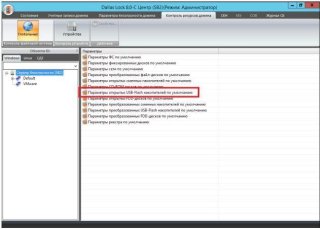 Инструкция по настройке доступа к usb-накопителям с помощью сервера безопасности Dallas Lock 8.0
Инструкция по настройке доступа к usb-накопителям с помощью сервера безопасности Dallas Lock 8.0
- Выбрать вкладку «Дискреционный доступ».
- Выбрать группу «Все» и установить полный запрет для данной группы. Нажать "ОК" для применения изменений.
 Инструкция по настройке доступа к usb-накопителям с помощью сервера безопасности Dallas Lock 8.0
Инструкция по настройке доступа к usb-накопителям с помощью сервера безопасности Dallas Lock 8.0
- Подключить к серверу безопасности необходимый usb-накопитель, работа с которым будет разрешена в домене безопасности.
- Перейти на вкладку «СКН» -> «Сменные накопители» и нажать кнопку «Добавить».
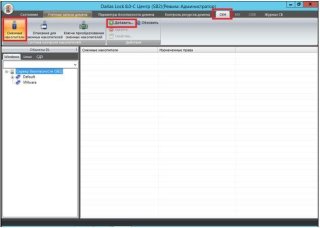 Инструкция по настройке доступа к usb-накопителям с помощью сервера безопасности Dallas Lock 8.0
Инструкция по настройке доступа к usb-накопителям с помощью сервера безопасности Dallas Lock 8.0
- В открывшемся окне из выпадающего списка выбрать подключенный накопитель.
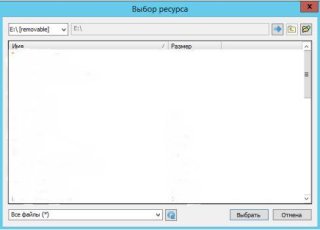 Инструкция по настройке доступа к usb-накопителям с помощью сервера безопасности Dallas Lock 8.0
Инструкция по настройке доступа к usb-накопителям с помощью сервера безопасности Dallas Lock 8.0
- Перейти на вкладку «Дискреционный доступ» и назначить нужному пользователю или группе пользователей необходимые права для данного накопителя. В указанном примере для группы "Все" назначен полный доступ к накопителю.
 Инструкция по настройке доступа к usb-накопителям с помощью сервера безопасности Dallas Lock 8.0
Инструкция по настройке доступа к usb-накопителям с помощью сервера безопасности Dallas Lock 8.0
После выполнения вышеуказанных настроек накопитель отобразиться в списке с идентификационным номером, который был ему присвоен в Dallas Lock.
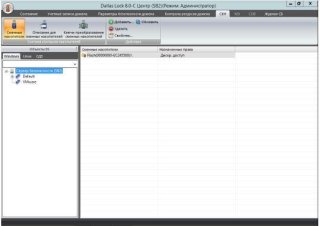 Инструкция по настройке доступа к usb-накопителям с помощью сервера безопасности Dallas Lock 8.0
Инструкция по настройке доступа к usb-накопителям с помощью сервера безопасности Dallas Lock 8.0
- В дереве клиентов выбрать группу клиентов или конкретный ПК клиент.
- Установить флаг для параметра «Включить централизованное управление».
- В списке накопителей выбрать нужный usb-накопитель.
- Нажать кнопку «Сохранить».
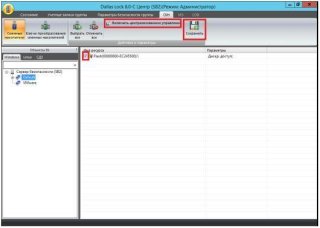 Инструкция по настройке доступа к usb-накопителям с помощью сервера безопасности Dallas Lock 8.0
Инструкция по настройке доступа к usb-накопителям с помощью сервера безопасности Dallas Lock 8.0
- Произвести синхронизацию сервера безопасности и клиента.